CE教程
Cheat Engine自学教程

第一章Cheat Engine基本操作№1.1认识Cheat Engine先简单介绍下什么叫CE,CE的全称是Cheat Engine,是一款内存修改编辑工具,它允许你修改你的游戏或软件内存数据,以得到一些其他功能。
它包括16进制编辑,反汇编程序,内存查找工具。
与同类修改工具相比,它具有强大的反汇编功能,且自身附带了外挂制作工具,可以用它直接生成外挂。
◆软件类别:二进制修改软件◆软件授权:免费,开源软件◆软件语言:多种语言(原版为英文,使用中文或其他语言者需安装语言包)◆运行环境:Win9X,WinNT,Win2000,WinME 、Windows XP 、Windows Vista、Windows 7等Windows平台◆注意:从6.0版本开始,增加对64位系统的支持。
№1.2在Cheat Engine中打开要修改的进程先下载CE,这个汉化版相当不错,推荐各位下载使用1.打开CE目录下的2个文件(一个是CE,一个是CE附带的教程工具):2.打开进程(图示):№1.3 Cheat Engine学习程序的第一关精确值搜索现在开始搜索精确数值100 数值中输入100 点击<首次扫描>按钮开始搜索一般游戏就是4字节,这里不需要改动,默认就好。
这次扫描我们得到36 个结果,里面肯定有我们要找的那个血值,不过好像太多了。
我们再输入97 点击<再次扫描>按钮结果只剩1个(这就是我们要找的)我们双击此地址将其添加到地址列表:把97改成1000 点击<确定>按钮闯关成功。
操作虽然简单,但是大家需要明白这其实是一个筛选的过程,这样操作就能把地址找出来。
№1.4 Cheat Engine学习程序的第二关未知值搜素这一关很重要,因为某些游戏中血显示的不是数字而是血条,这样的话精确搜索的方法就失效了。
本关就你要教会你如何修改这些讨厌的未知数此时点击<新的扫描>然后选择未知初始数值点击<首次扫描>然后出现了肯定是N多的结果,因为太多了,CE没有显示出来。
ce修改教程
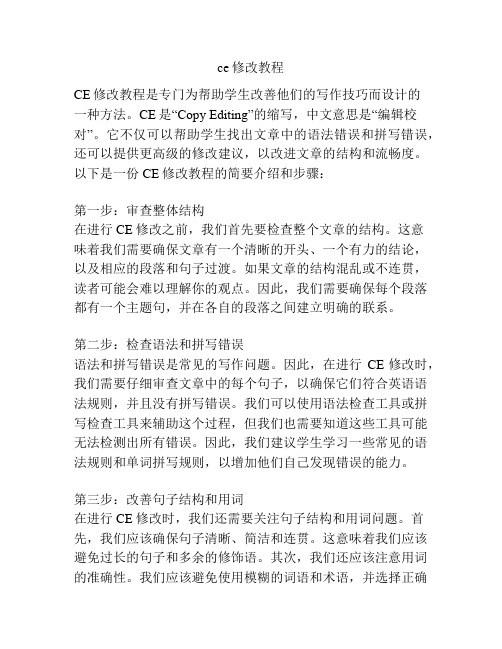
ce修改教程CE修改教程是专门为帮助学生改善他们的写作技巧而设计的一种方法。
CE是“Copy Editing”的缩写,中文意思是“编辑校对”。
它不仅可以帮助学生找出文章中的语法错误和拼写错误,还可以提供更高级的修改建议,以改进文章的结构和流畅度。
以下是一份CE修改教程的简要介绍和步骤:第一步:审查整体结构在进行CE修改之前,我们首先要检查整个文章的结构。
这意味着我们需要确保文章有一个清晰的开头、一个有力的结论,以及相应的段落和句子过渡。
如果文章的结构混乱或不连贯,读者可能会难以理解你的观点。
因此,我们需要确保每个段落都有一个主题句,并在各自的段落之间建立明确的联系。
第二步:检查语法和拼写错误语法和拼写错误是常见的写作问题。
因此,在进行CE修改时,我们需要仔细审查文章中的每个句子,以确保它们符合英语语法规则,并且没有拼写错误。
我们可以使用语法检查工具或拼写检查工具来辅助这个过程,但我们也需要知道这些工具可能无法检测出所有错误。
因此,我们建议学生学习一些常见的语法规则和单词拼写规则,以增加他们自己发现错误的能力。
第三步:改善句子结构和用词在进行CE修改时,我们还需要关注句子结构和用词问题。
首先,我们应该确保句子清晰、简洁和连贯。
这意味着我们应该避免过长的句子和多余的修饰语。
其次,我们还应该注意用词的准确性。
我们应该避免使用模糊的词语和术语,并选择正确的词汇来表达我们的观点。
同义词工具、语料库和词典都可以帮助我们选择合适的词汇。
第四步:检查标点符号和引用格式在进行CE修改时,我们还应该检查标点符号和引用格式是否正确。
准确使用标点符号可以帮助我们的句子更加清晰和流畅。
此外,如果我们在文章中引用了其他作者的观点或研究结果,我们还需要确保引文格式正确,并在文中提供正确的引文。
第五步:重复和修饰语问题最后,我们在进行CE修改时还需要注意重复和修饰语问题。
重复的词语和句子会给读者留下繁琐和不必要的印象,因此我们应该尽量避免这种情况。
CE傻瓜教程全九课
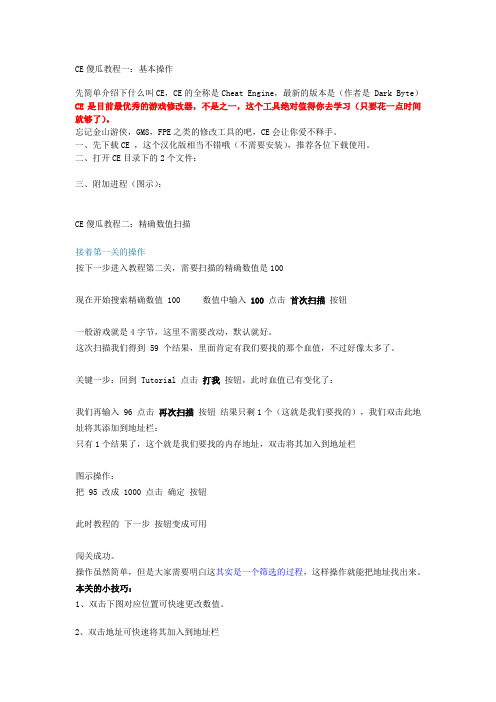
CE傻瓜教程一:基本操作先简单介绍下什么叫CE,CE的全称是Cheat Engine,最新的版本是(作者是 Dark Byte)CE是目前最优秀的游戏修改器,不是之一,这个工具绝对值得你去学习(只要花一点时间就够了)。
忘记金山游侠,GM8,FPE之类的修改工具的吧,CE会让你爱不释手。
一、先下载CE ,这个汉化版相当不错哦(不需要安装),推荐各位下载使用。
二、打开CE目录下的2个文件:三、附加进程(图示):CE傻瓜教程二:精确数值扫描接着第一关的操作按下一步进入教程第二关,需要扫描的精确数值是100现在开始搜索精确数值 100 数值中输入100点击首次扫描按钮一般游戏就是4字节,这里不需要改动,默认就好。
这次扫描我们得到 59 个结果,里面肯定有我们要找的那个血值,不过好像太多了。
关键一步:回到 Tutorial 点击打我按钮,此时血值已有变化了:我们再输入 96 点击再次扫描按钮结果只剩1个(这就是我们要找的),我们双击此地址将其添加到地址栏:只有1个结果了,这个就是我们要找的内存地址,双击将其加入到地址栏图示操作:把 95 改成 1000 点击确定按钮此时教程的下一步按钮变成可用闯关成功。
操作虽然简单,但是大家需要明白这其实是一个筛选的过程,这样操作就能把地址找出来。
本关的小技巧:1、双击下图对应位置可快速更改数值。
2、双击地址可快速将其加入到地址栏CE傻瓜教程三:未知初始数值第3关的密码是 419482这一关很重要,因为某些游戏中血显示的不是数字而是血条,这样的话教程2中的方法就失效了。
本关就你要教会你如何修改这些讨厌的未知数此时点击新扫描然后选择未知初始数值点击首次扫描然后出现了肯定是N多的结果,因为太多了,CE没有显示出来。
老办法,回到 Tutorial ,点击打我,CE会告诉你血量减了多少,比如-1这里面我们换个思路,假设CE没告诉我减少了多少或者我根本没看清,这时应该怎么办呢?注意看下面的操作一、扫描减少的数值下拉框,选择减少了的数值,按再次扫描(此时血量减少了)二、扫描不变的数值然后选择没变动的数值(此时血量没有变化)三、反复操作再回到Tutorial ,点击打我 => 扫描减少了的数值 => 扫描没变动的数值反复操作,最后就会只剩14个地址四、简单判断简单判断下(Tutorial中告诉你了这个数值是小于500的),很容易就找到了最终的地址。
CE1-5详细教程。

CE教程1-5CE不用解释了,这是多功能修改器。
不会CE请看如下:需CE、TUT(Tutorial.exe,是个CE教程,这个教程是为了讲解游戏中作弊的一些基本步骤,并让你熟悉Cheat Engine 的使用方法。
)下列开始教程:()表示教程翻译解释。
步骤2: 精确值扫描(密码=090453)(现在你已经在Cheat Engine 中打开了训练教程,为我们进入到下一步作好了准备。
在这个窗口的左下方的健康:XXX ,每次你点击"打我" 时,健康值便会减少。
要进入下一关,你必须找到这个数值并把它改成1000 。
有不少方法都可以找到这个数值的位置,但我会告诉你一个最简单的方法,“精确数值扫描”:首先确认数值类型设置为2字节或4字节,当然,设置成1字节也可以的,但最终修改它的时候便会有点麻烦了(虽然很容易解决),如果该地址后边的字节数值都是0 ,那么你设置成8 字节也未尝不可,不过在这我们就不必尝试了。
单浮点数,双浮点数,以及其他的扫描方在这里行不通的,因为它们储存数值的方式不同。
(注:1个字节所表示的最大数值为十进制的255 ,十六进制为FF ,2个字节所表示的最大数值为十进制的65535 ,十六进制表示为FF FF ;通常在游戏中很少有用8个字节表示数值)当数值类型设置正确后,确认扫描类型设置在"精确数值" ,把健康值填在数值输入框上,并点击"首次扫描" ,一会儿(如果你的电脑非常慢的话),扫描完毕后,扫描的结果将会显示在主界面的左侧。
如果你扫描到不止一个地址,你又不知道哪一个是正确的,那么继续点击训练教程l 上的"打我" ,并把变更后健康值填到数值输入框中,然后点击"再次扫描" ,重复这些步骤,直到你能确认你已经找到地址(在地址列表上只有一个地址)。
好,双击左边列表上的地址,这个地址便移动到下方的列表上并显示它的当前数值。
CE游戏修改器制作游戏修改器傻瓜教程
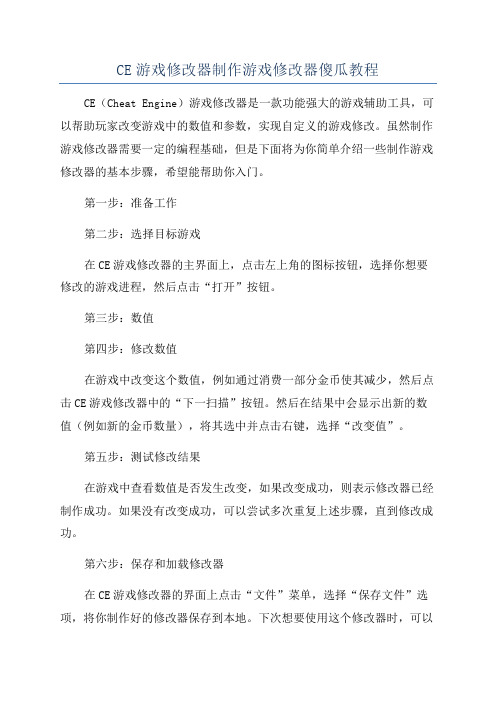
CE游戏修改器制作游戏修改器傻瓜教程CE(Cheat Engine)游戏修改器是一款功能强大的游戏辅助工具,可以帮助玩家改变游戏中的数值和参数,实现自定义的游戏修改。
虽然制作游戏修改器需要一定的编程基础,但是下面将为你简单介绍一些制作游戏修改器的基本步骤,希望能帮助你入门。
第一步:准备工作
第二步:选择目标游戏
在CE游戏修改器的主界面上,点击左上角的图标按钮,选择你想要修改的游戏进程,然后点击“打开”按钮。
第三步:数值
第四步:修改数值
在游戏中改变这个数值,例如通过消费一部分金币使其减少,然后点击CE游戏修改器中的“下一扫描”按钮。
然后在结果中会显示出新的数值(例如新的金币数量),将其选中并点击右键,选择“改变值”。
第五步:测试修改结果
在游戏中查看数值是否发生改变,如果改变成功,则表示修改器已经制作成功。
如果没有改变成功,可以尝试多次重复上述步骤,直到修改成功。
第六步:保存和加载修改器
在CE游戏修改器的界面上点击“文件”菜单,选择“保存文件”选项,将你制作好的修改器保存到本地。
下次想要使用这个修改器时,可以
在CE游戏修改器界面上点击“文件”菜单,选择“加载文件”,然后选择你保存的修改器文件。
总结:
以上是制作CE游戏修改器的基本步骤,当然,要制作更加复杂和高级的修改器需要更深入的编程知识和技术。
希望这个简单的傻瓜教程能帮助你入门,了解游戏修改器的基本原理和操作方法。
如果你对游戏修改器有更深入的兴趣,可以进一步学习和研究CE游戏修改器的高级功能和技巧。
CE找基址及偏移教程

CE找基址及偏移教程CE (Cheat Engine) 是一款功能强大的开源游戏修改工具,可以用于找出游戏中的基址和偏移量。
在本教程中,我将向您介绍如何使用CE来找到基址和偏移量。
第一步是启动CE,并选择您要修改的游戏进程。
在CE的主界面上,您可以看到一个按钮上写着"Select a process to open"。
单击该按钮,它将打开一个对话框,显示您当前正在运行的所有进程。
在这个对话框中,选择您想要修改的游戏进程,并单击"Open"。
要找到基址,您需要在游戏中查找一个可修改的值。
在CE的主界面上,单击"First Scan"(首次扫描)按钮来开始。
在弹出的对话框中,选择要的数据类型,如整数、浮点数等。
在"Value"字段中输入您想要查找的值,然后单击"Scan"按钮。
CE将开始游戏进程中的内存地址,以找到与您输入的值匹配的地址。
这个过程可能需要一些时间,具体取决于您的计算机性能和游戏进程的大小。
当完成后,CE将显示一个地址列表,显示了与您输入的值匹配的地址。
这些地址被称为"Results"。
要找到基址,您需要修改游戏中的值,并进行第二次扫描。
修改游戏中的值,然后单击"Next Scan"(下一次扫描)按钮。
根据上一步的结果,CE将显示新的地址列表,这些地址仅包含与上一次扫描中的值匹配的地址。
这些地址可能是潜在的基址,但我们无法确定。
我们需要进一步修改游戏中的值,然后进行下一次扫描,以进一步缩小范围。
重复上述步骤,直到您找到了一组相对静止不变的地址。
这些地址很可能是游戏的基址。
为了验证,请尝试在这些地址上做一些修改,看看游戏中的值是否相应变化。
一旦您确定了游戏的基址,您可以使用偏移量来找到其他变量或函数的地址。
在CE的"Address List"中,选择基址的地址,并单击"Add Address Manually"(手动添加地址)按钮。
ce教程图文版
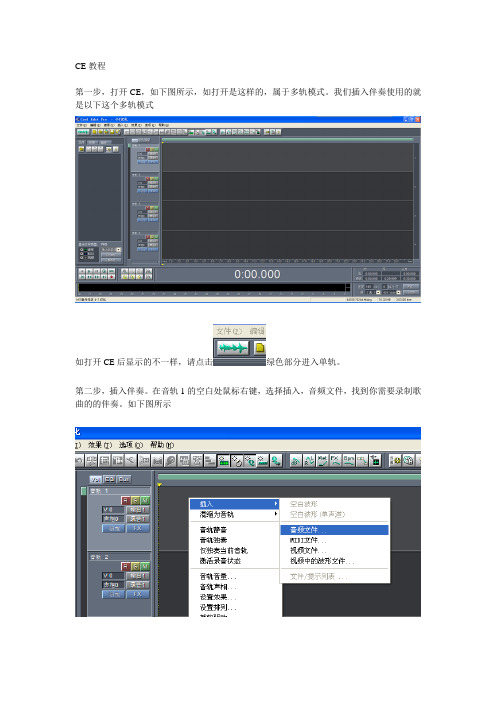
CE教程第一步,打开CE,如下图所示,如打开是这样的,属于多轨模式。
我们插入伴奏使用的就是以下这个多轨模式如打开CE后显示的不一样,请点击绿色部分进入单轨。
第二步,插入伴奏。
在音轨1的空白处鼠标右键,选择插入,音频文件,找到你需要录制歌曲的的伴奏。
如下图所示选好伴奏,点击打开。
第三步,准备录音。
使用耳机听音乐,不可以用音箱,因为用音箱的话,就会把音乐都通过你的麦克风录进去干声里去。
点开电脑右下角的小喇叭设置如下图所示:首先是主音量里的设置:麦克风静音勾选上。
高级选项里的麦克风加强,去掉勾选。
也就是不要选择加强。
然后是录音选项里的设置。
点击左上角的选项-----属性----选择蓝色的选项,把下面的全部勾选上,然后点确定。
弹出来一个录音控制的设置。
把立体声混音,勾选静音。
如果是没有静音这种的,静音那里的字是选择的,就选择麦克风。
电脑小喇叭设置完毕,开始CE录音。
点击音轨2的“R”再点击CE左下角的录音键红色这个。
就开始出现音乐。
听着音乐,打开我们备好的歌词。
不是我们唱的部分就由着它过去,到了自己部分就唱。
(如果不知道什么时候该唱自己部分,可以从一开始就心中默默地跟唱)下图所示:大家可以看到,有波动的地方,就是我演唱的地方。
这里教大家一个小技巧,比如说我们很辛苦地等啊等,终于等到我们唱的部分了,结果忘记唱了,或者唱错了。
不要紧,这时候我们不用重头再来,只需要用鼠标在音轨2上面需要重唱的地方前面十来秒左键点击一下,就可以从这里重录。
录好可以使用我们的暂停键暂停。
也就是灰色的那两个按钮。
好了,这样便录制完成。
最后一步是保存,如何保存只有干声没有音乐的干声呢?我们双击录制好的音轨2进入单轨模式,然后点击左上角的“文件”-----另存为---选择MP3格式,如下图所示、、、然后点击,选择128KB,44100HZ的。
点击OK文件名改为你的名字就可以,点击保存,完成!!!!恭喜恭喜。
然后把保存的文件传给我就可以。
ce修改器教程
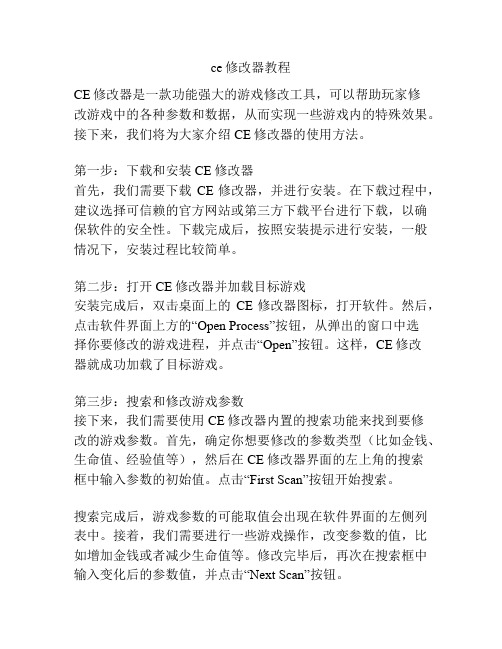
ce修改器教程CE修改器是一款功能强大的游戏修改工具,可以帮助玩家修改游戏中的各种参数和数据,从而实现一些游戏内的特殊效果。
接下来,我们将为大家介绍CE修改器的使用方法。
第一步:下载和安装CE修改器首先,我们需要下载CE修改器,并进行安装。
在下载过程中,建议选择可信赖的官方网站或第三方下载平台进行下载,以确保软件的安全性。
下载完成后,按照安装提示进行安装,一般情况下,安装过程比较简单。
第二步:打开CE修改器并加载目标游戏安装完成后,双击桌面上的CE修改器图标,打开软件。
然后,点击软件界面上方的“Open Process”按钮,从弹出的窗口中选择你要修改的游戏进程,并点击“Open”按钮。
这样,CE修改器就成功加载了目标游戏。
第三步:搜索和修改游戏参数接下来,我们需要使用CE修改器内置的搜索功能来找到要修改的游戏参数。
首先,确定你想要修改的参数类型(比如金钱、生命值、经验值等),然后在CE修改器界面的左上角的搜索框中输入参数的初始值。
点击“First Scan”按钮开始搜索。
搜索完成后,游戏参数的可能取值会出现在软件界面的左侧列表中。
接着,我们需要进行一些游戏操作,改变参数的值,比如增加金钱或者减少生命值等。
修改完毕后,再次在搜索框中输入变化后的参数值,并点击“Next Scan”按钮。
重复以上操作几次,过滤掉不符合要求的参数值,最终剩下的参数就是我们要修改的目标参数。
选中目标参数,然后双击数值栏,输入你想要修改的数值。
最后,点击界面下方的“Apply”按钮,修改就会立即生效。
第四步:保存修改和测试效果修改完成后,我们可以点击软件界面的“File”菜单,选择“Save Table”来保存修改的结果。
这样,下次打开CE修改器时,就可以直接加载该修改表,无需重新搜索。
最后,我们需要测试修改的效果是否符合预期。
通过游戏操作,观察修改后的效果,如果达到了你想要的效果,那么恭喜你,CE修改器的使用就成功了!总结:CE修改器是一款非常实用的游戏修改工具,通过搜索和修改游戏参数,我们可以实现一些在游戏中无法想象的效果。
- 1、下载文档前请自行甄别文档内容的完整性,平台不提供额外的编辑、内容补充、找答案等附加服务。
- 2、"仅部分预览"的文档,不可在线预览部分如存在完整性等问题,可反馈申请退款(可完整预览的文档不适用该条件!)。
- 3、如文档侵犯您的权益,请联系客服反馈,我们会尽快为您处理(人工客服工作时间:9:00-18:30)。
CHEAT ENGINE 入门教程在这个教程里面,你不会看到任何图片,因为我觉得我能用纯文字教你使用CE,如果你觉得没有图片就一定学不会,我想你没必要看下去了,因为我没空做图片,并且我觉得文字已经足够表达,没必要用多余的图片。
还有如果你喜欢这个入门教程,你可以把它转载到任何地方,但在转载之前,请你征得本人的同意,并且在转载时注明作者为CCB。
好了,废话少说,进入正题吧。
其实,使用CE的基本步骤,可以简单到一句话:1.运行CE->2.运行游戏->3.在CE中指定要修改的游戏->4.首次搜索一个数值->5.回游戏中让这个数值增加或减少->6.回CE按数值增减的情况再次搜索->7.重复5和6直到得到一个或很少的几个结果->8.在这几个结果中判断哪一个是真正的结果。
而下面的这个教程,就是要对上面说的这些步骤进行详细的解释,然后再用一个具体的例子来让大家真正掌握CE的用法。
当然,要用一个具体的例子来讲解CE的用法,需要一个游戏,以这个游戏的修改来讲解。
不过,如果真正的用一个游戏来做例子,那么大家也得找到我用的游戏,就算找得到,还有可能要安装,确实比较麻烦。
幸好,CE本身带了一个TUTORIAL,就是教程的意思,不过这个TUTORIAL,本身也是一个程序,它是作者为了让使用的人进行练习而编写的,它不但会一步一步地教你怎么用CE,而且它本身也和游戏差不多,除了没有游戏的画面。
如果你能使用CE按这个TUTORIAL 的要求对它进行修改,我想你也应该能用CE对真正的游戏进行修改了。
OK,LET'S GO!-------------------------------------------------------------------------------------------CE操作入门一,如果你还没安装CE,那么开始这一切之前,当然是把它安装上,CE的安装也和其他的软件一样,很简单,没必要再罗嗦。
安装后,在开始菜单上会有CE的程序组,而在桌面上会有CE的快捷方式。
二,安装好之后,就可以运行CE了,运行后,会看到CE的主界面。
其实CE的主界面真的非常非常简单,简单到不能再简单了,以至于我本来想给它做汉化,结果看到它的主界面上的英语单词少得可怜,根本不需要汉化。
如果你连这几个单词都没办法或者不想去弄懂,我想,你的智商应该不足以用来修改游戏,那么赶快把CE删了吧,这不是你玩的东西。
三,现在我来描述一下CE的主界面,并且解释上面的各个部分的功能和简单的用法介绍,至于使用上的具体细节,请看后面的实例。
在CE主窗口的标题栏下面,左上方有三个按钮。
第一个按钮,是指定进程的按钮。
在刚运行CE,还没指定所要修改的进程时,它的外框会不停地闪动,这个是作者提醒你,使用CE要做的第一件事,就是指定一个进程(什么叫进程?简单地说,就是你系统当前正在运行的程序)。
这样CE才知道你要修改的是正在运行的程序中的哪一个。
点击之后,会出来一个新窗口,窗口的标题是Process List,就是当前在你的系统上运行的所有进程的列表。
这个窗口的下方,还有几个按钮,你暂时不用管(一个好的学习方法,就是在接触一个新的东西的时候,先弄懂那些非知道不可的东西,然后再更细致地学习,当然最后是要什么都知道。
就是说要分主次先后来学。
如果一开始就去注重很多暂时不需要知道的细节,结果反而会忽略了最需要先弄懂的东西,这样的学习方法就不好了)。
在这里可以找到并选择你要修改的游戏,然后点OK按钮,或者简单地就双击要修改的进程。
左上方另外的两个按钮,图标就象其他的软件一样,一个是打开的文件夹,这个是用来打开以前保存的CE的地址列表(*.CT)的打开按钮,另一个是一张软盘的图标,这个是把地址列表保存下来的。
在这三个按钮的右边,上面是一行英文,下面是一个进度条,上面的英文,当CE还没选择要修改的进程时,它会显示“No Process Selected”,表示你还没选择进程,如果已经选择了一个进程,那么它会显示你选择的进程的ID和进程名,进程ID是一个由8个十六进制代码组成的标识号,后面的进程名就是你所选择的程序,即游戏的名称。
而下面进度条,是当你在进行扫描的时候,显示当前的进度。
然后,在左上角三个按钮的下方,有个英文FOUND后面有个数字,这个是表示找到的结果的数目,当还没开始扫描或最后的扫描结果是0时,显示FOUND:0。
如果某次扫描时,找到的结果很多,也暂时不会显示,但在这里可以看到目前为止找到的结果数量是多少。
在主窗口中间的左边,是一个扫描结果的地址列表,一般找到的结果少于某个数(默认的设置是少于50个)时,找到的结果会全部显示在这个列表中,而如果目前找到的结果多于设置的数量时就暂时不显示。
这个列表有两个栏,Address是内存地址,而Value是该地址当前的数值。
地址当然是十六进制表示的,而数值是十进制的。
在主窗口中间的右边,是CE的扫描部分,上面是三个按钮,First Scan,Next Scan和Undo Scan。
下面是一个输入数值的地方Value,再下来,是选择扫描方式的Scan Type,选择数据类型的Value Type,再下面是设置内存扫描选项的Memory Scan Options,这里一般不需要修改,暂时不用管它。
还有右边有个Enable Speedhack的选项,这个也先不管。
第一次扫描时选择好扫描类型,输入好数值后点First Scan,这是开始一个全新的扫描,当数值变化之后输入新的数值再点Next Scan直到找到正确的内存地址。
扫描后First Scan会变成New Scan,如果想开始一个新的扫描,点New Scan之后会清除以前扫描的结果,并且释放上次扫描所占用的内存,这样你就能重新开始。
而有时当你在扫描中间选错了而影响了结果,可以点Undo Scan,这样会清除掉最后一次你做的选择,并把结果恢复到前一次扫描时的状态。
在主窗口的下方,又是一个地址列表,这个和上面那个不一样,上面那个是CE扫描的临时结果,而下方的这个,是你选择了的地址。
它有五个栏,Frozen是对地址进行锁定用的,Description是对该地址的注释,Address是地址,Type是数值的类型,Value是该地址的数值。
在主窗口的中间,有一个斜向右下的红箭头的按钮,这个用于从左边的地址列表中把地址移到下方的地址列表的。
你可以在左边列表中选择一个或多个地址,然后按这个按钮把它们移到下方的地址列表中。
当然,你双击左边的地址列表,也能把它移动到下方的列表中。
在中间还有另一个红色停止符号的按钮,这个是清除下方地址列表中所有的地址的。
最后,在下方地址列表的左上和右上,各有一个按钮。
左边的一个是Memory View,这个是CE最有用的按钮之一,它是用来查看和修改内存的,而它的功能还不仅仅是查看和修改内存,CE的最有用的一个功能——反汇编,也是在这个里面,不过暂时不想详细介绍这个按钮里面的功能,你知道它是做什么的就行了。
右边的一个Add address manually,这个是用于手工向下方的地址列表添加地址的,如果你以前找到过某个地址,知道具体的地址,可以不用扫描,手工把地址加上。
CE的主界面基本就是这些,其实你用一秒钟就能看清楚,我却要打字打了半天:)其实到现在为止,你还没真正掌握CE的使用,当然了,如果你会了,我就不用再继续写下去了,我早就去睡觉了。
不要紧,下面结合实例来说明,你会真正掌握CE的使用的。
----------------------------------------------------------------------------CE使用实例:现在,我们来开始一步一步学习CE的使用吧,通过完成CE带的那个TUTORIAL,按它的要求一步一步做完,如果你做得到,你就基本上算是掌握了CE的用法了。
CE带的TUTORIAL,是英文的,不过没关系,我在教你使用CE来完成这个TUTORIAL的同时,会把TUTORIAL上面的所有英文都翻译出来让你看明白,所以不用怕。
CE带的这个TUTORIAL,是CE作者做的用来让你练习的一个程序,它里面也和游戏一样,在每一个步骤都会有一些类似血(HEALTH)或子弹数量的东西,并且你点了上面某个按钮之后,这些数值也会象游戏中一样减少,这样让你象是修改游戏一样,去找到它的地址,并按TUTORIAL上面的要求修改,当你按它的要求做到了,才让你做下一步。
而在第一步时那个输入密码的地方,不是说这个TUTORIAL要输入密码才能运行,而是有时你需要从中间某一步开始时,输入相应的密码会直接从某一步开始,而不用每一次都从第一步开始的。
而你每完成一步之后,它也会给你相应的密码。
好了,也许你等不及了,那么我们现在就开始吧。
第一步:先在开始菜单上找到CE的程序组,找里面的“Cheat Engine Tutorial”(以下简称TUT),点击运行。
这个时候就出来这个TUT的对话框,上面一大段英文,而Next这个按钮是灰的,为什么呢?让我翻译一下上面的英文吧,你就明白。
TUT上面的英文的译文,我会用【】号把它们括起来。
【欢迎你来到CE的教程(V2.4)这个教程试图解释在游戏中作弊的基本步骤,并让你更熟悉CE的使用。
首先运行CE,如果你还没运行的话(CCB:因为还没运行,所以Next 按钮才是灰色的:)。
然后点击"open process"按钮(在左上角那个有电脑图标的那个)当进程列表窗口打开后,找到这个教程,进程的名字应该是“tutorial.exe”,除非你把它改名了。
选择它,并点击OK。
现在先不要管其他所有的按钮,如果你喜欢,以后再研究它们。
当这一切都做对了之后,进程选择窗口将会消失并且在CE上方会显示进程名。
现在,点击NEXT按钮继续到下一个步骤(或者输入密码而进到你想去的其他步骤)。
】好了,上面的这些英文,我翻译过来了,所以这一步应该不需要我再补充什么,看这些译文应该能明白怎么做,就是开TUT,开CE(哪个先开都没关系),然后点击CE左上的那个选择进程的按钮,选择这个TUT的进程,这样就可以点NEXT进到下一步了。
第二步:【第二步:精确数值扫描(密码:090453)现在你已经在CE中打开了TUT,让我们进入到下一步吧。
你看到在这个窗口的下方的文字Health:XXX每次你点击"Hit me"(打我)时,你的Health(血)会减少。
要进到下一个步骤,你必须找到这个数值并把它改为1000要找到这个数值,有几个不同的方法,但我会告诉你一个最简单的,'Exact Value(精确数值扫描)':首先确认数值类型设置为2字节或4字节,1字节也可以的,但当你最后在修改它时你会遇到麻烦(虽然很容易解决)(CCB:大家不会忘了吧?1字节表示的最大数值是255,而这里要你改为1000,所以虽然用1字节能找到,但要改却要连前一字节一起改,所以有点麻烦,不过不是大麻烦)。
